Je li moguće ispisati datoteku s telefona na pisaču?

- 614
- 89
- Garrett Hane Sr.
Ako želite ispisati dokument ili fotografiju s telefona, te datoteke ne morate bacati na računalo. Bacite ih izravno na pisač kroz pohranu u oblaku, Google Services, Bluetooth ili Wi-Fi. Također možete koristiti USB kabel ako uređaji podržavaju takvu vezu.

Kako napraviti ispis datoteke s pametnog telefona.
Google Cloud Print za Android
Ako imate pametni telefon na temelju Androida, Google Services će vam pomoći. Za početno podešavanje treba vam računalo. Tada ćete bez njega ispisati dokumente.
- Instalirajte Google Chrome promatrač na računalo i pokrenite.
- Kliknite gumb u obliku od tri točke. Nalazi se iznad ploče oznaka u gornjem desnom kutu.
- Točka "Postavke".
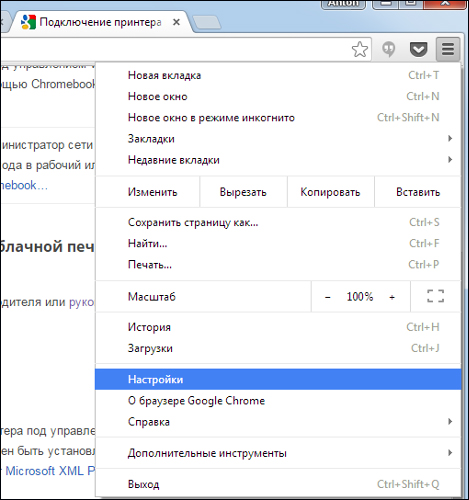
- Prijavite se u odjeljak "Korisnici". I u pametnom telefonu i u pregledniku trebala bi biti ista prijava.
- Kliknite na vezu "Prikaži dodatno".
- Pomaknite stranicu prema dolje. Pronađite odjeljak "Virtualni pisač".
- Gumb "Postavite".
- "Dodati".
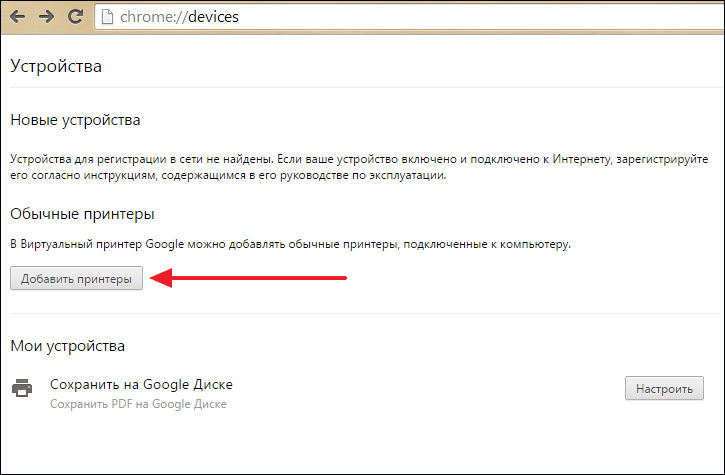
- Odaberite uređaj.
- Ako je uređaj povezan s računalom, bit će registriran u vašem profilu.
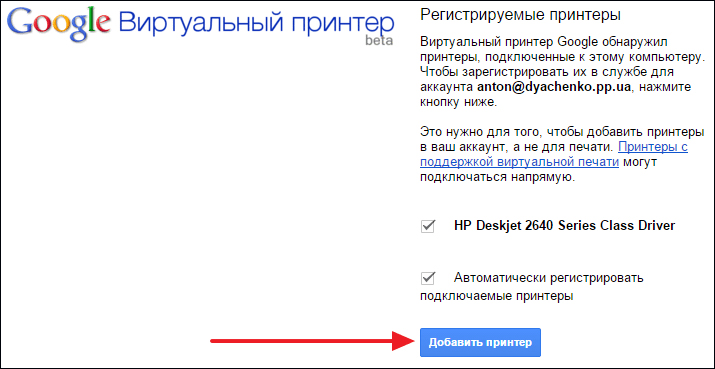
- Instalirajte Google Cloud Print aplikaciju na telefon. Na tržištu je.
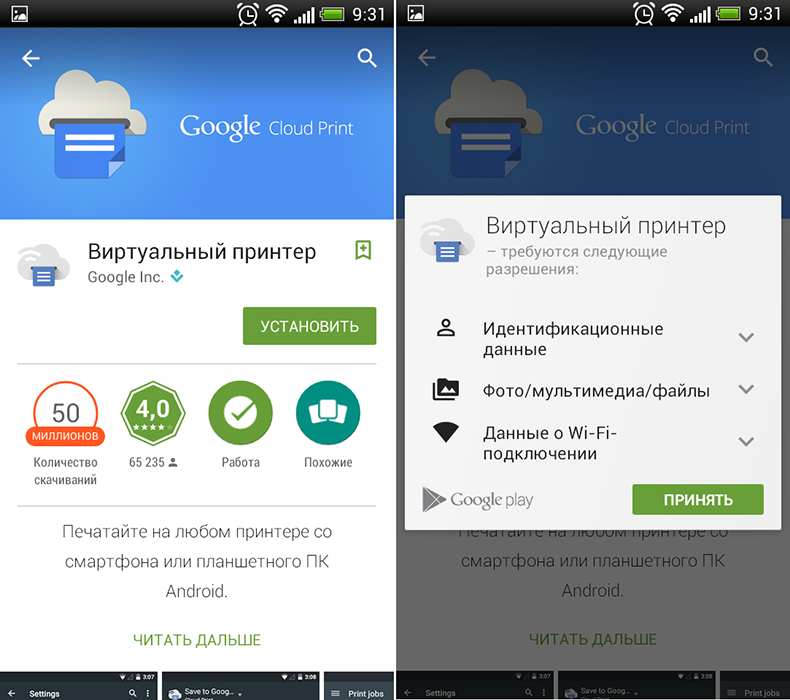
- Nakon toga, u Android izborniku će se pojaviti nova opcija - "PRINT".
U nekim pametnim telefonima ova je funkcija u početku. Često se dodaje novim modelima. Da biste ga aktivirali:
- Otvorite postavke.
- Točka "Sustav".
- Odjeljak "Print".
- "Virtualni pisač".
- "Dodati".
- Odaberite opremu.
- Sada možete ispisati datoteke putem izbornika "Podijeli".
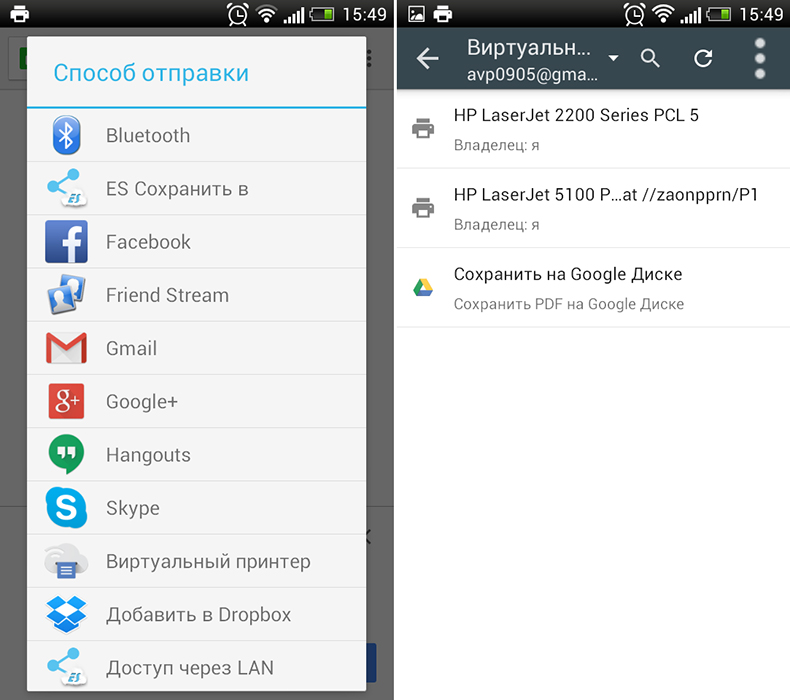
Zračni otisak za iPhone
IPhone je dostupan i takva funkcija - Airprint. Automatski se konfigurira. Jedan uvjet-Mobilni uređaj s pisačem mora biti povezan s jednom Wi-Fi mrežom.
- Otvorite datoteku na telefonu. Na primjer, fotografija iz galerije. U nekim aplikacijama za iOS ne možete prikazati dokument za ispis.
- Kliknite na "General Access", "Dijeljenje" ili "Izvoz". U različitim programima, ovaj gumb izgleda drugačije: kvadrat sa strelicom, kružna strelica, tri točke.
- Pojavit će se dostupne radnje. Dodirnite za "Ispis" - ovo je ikona u obliku pisača s papirom.
- Ako ga nema, kliknite na "Više" (ikona u obliku elipse) i pronađite željeni gumb na popisu.
- Stavka "Odaberite pisač". Program će pronaći uređaje s funkcijom zraka.
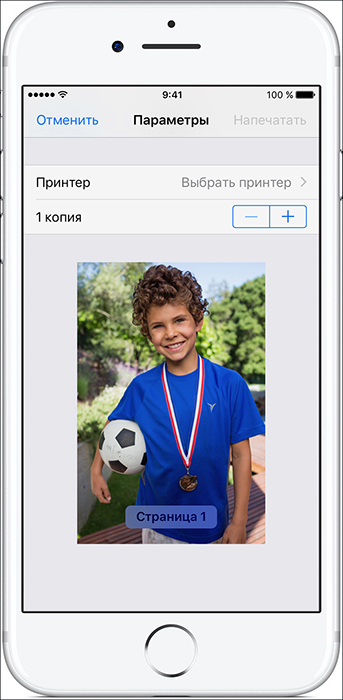
- Navedite broj primjeraka dokumenta.
- Rasporedite ostale parametre (na primjer, broj stranica).
- Kliknite na "Ispis".
Nemaju svi MFP Wi-Fi. AirPrint također može raditi kroz lokalnu mrežu. Pričvrstite gadget na PC LAN priključak. Pokušajte poslati nešto s iPhonea. Ako je uređaj povezan s USB -om, ništa neće uspjeti. Trebao bi biti na istoj mreži s iPhoneom.
VAŽNO. Proizvođači često ne dodaju ovu tehnologiju svojim proizvodima. Pogledajte karakteristike uređaja za ispis, radi li s zrakom. Odgovarajuća oznaka trebala bi biti na svom slučaju. Popis podržanih modela nalazi se na Appleovoj web stranici.Ako vaš uređaj nije prikladan, možete "prevariti sustav". Koristite programe Activator printpia ili AirPrint. Samo se bavite njima: instalirajte, započnite, uključite se. Nažalost, ove komunalne usluge djeluju samo pod Mac OS -om.
Bežična veza
Za ispis putem Wi-Fi-a na pisaču, mora podržati bežičnu mrežu. Svaki uređaj ima svoju metodu povezivanja. Postoje detalji u uputama i na web mjestu proizvođača. Ali usmjerivač mora biti dodatno konfiguriran:
- Spojite ga na PC.
- Otvorite preglednik i napišite u adresnu traku "192.168.0.1 "ili" 192.168.1.1 ". IP može biti drugačiji. Ovisi o modelu usmjerivača.
- Unesite prijavu/lozinku. Prema zadanim postavkama je administrator/administrator.
- Idite na postavke bežične veze - WPS postavljanje.
- Pronađite postavku zaštite sigurnosnih postavki i aktivirajte zaštitu.
- Odspojite filtriranje MAC adresa.
- U parametrima Wi-Fi ili na slučaju usmjerivača trebao bi biti gumb WPS. Kliknuti. Ili pokrenite disk koji je stigao s modemom, a na njemu pronađite parametre bežične mreže.
- Pritisnite gumb WPS na uređaju za ispis. Nemoj oklijevati. Ako to učinite za dvije minute ili kasnije, uređaj se neće povezati.
- Ako ne uspije, pokušajte ponovo.
Trebao bi biti pametni telefon u istoj mreži. Idite na njegove postavke, otvorite parametre bežične veze i povežite se.
Prijave za "bežični" ispis
Za ispis s telefona prikladni su isti ispis u oblaku i zrak. Ali postoje i druge aplikacije. Na primjer, PrintShare za Android.
- Instalirajte i pokrenite ga.
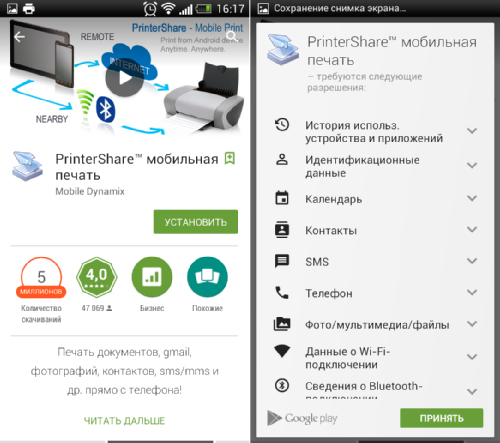
- Dodirnite za "Odaberite".
- Odaberite vrstu uređaja. Pretraživanje će započeti.
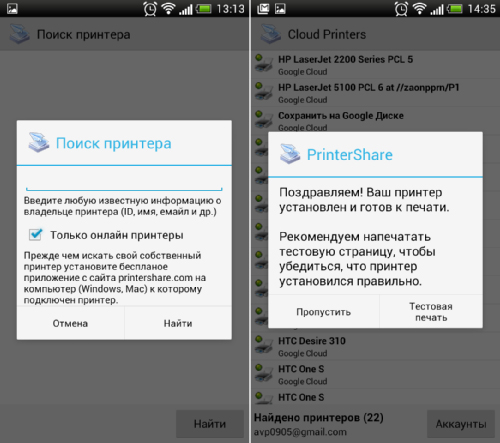
- Dodajte uređaj.
- U ranim verzijama morate kliknuti na "zupčanik" i otvoriti izbornik "Printers".
- Ako je prazan, kliznite "nije izabrano".
- A onda - wi -fi.
- Sada možete ispisati podatke s telefona.
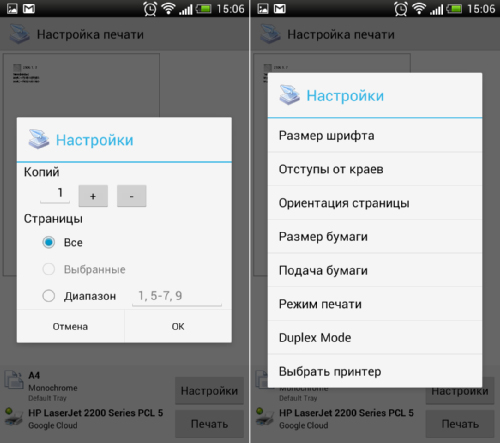
PrintShare čak radi s Bluetooth -om i USB pisačem. Ali on ima nedostatak. Mnogo je ograničenja u besplatnoj verziji programa. Da biste ga koristili, morate kupiti premium. Iako u aplikacijskoj trgovini još uvijek ima mnogo takvih komunalnih usluga. Handyprint i Printer Pro prikladni su za iOS. Imaju isti princip rada. Proizvođači uređaja za ispis proizvode vlastite programe za pametne telefone. Na primjer, kanonski ispis ili epson ispis.
USB
- Provjerite postoji li USB host priključak na telefonu.
- Spojite ga na MFP.
- Pronađite vozače za njega.
- Ili stavite aplikaciju USB za vezu.
- Ako je uspio, pametni telefon će "vidjeti" vanjski USB uređaj.
Za modele iz HP -a postoji osobni program - eprint. Nema potrebe za konfiguriranjem s njom. Samo povežite uređaje jedni s drugima. Za ispis putem telefona na pisaču, stavite posebnu aplikaciju ili koristite izgrađene -in funkcije. Dakle, nećete trebati uključiti računalo da biste dobili pripremnu sliku ili dokument.
- « Rješenje pogreške 0x80240438 Windows 10 trgovine
- Uklanjanje, čišćenje i poravnavanje glave pisača Printer Printer »

